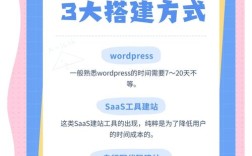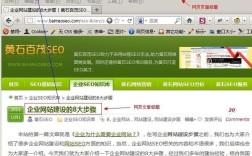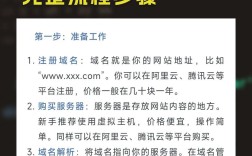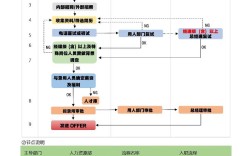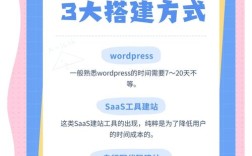制作第二页网站是网站开发中的基础环节,通常用于扩展网站内容、实现多页面导航或功能模块化,以下从规划、设计、开发到测试的全流程详细说明如何制作第二页网站,帮助初学者或开发者系统完成操作。
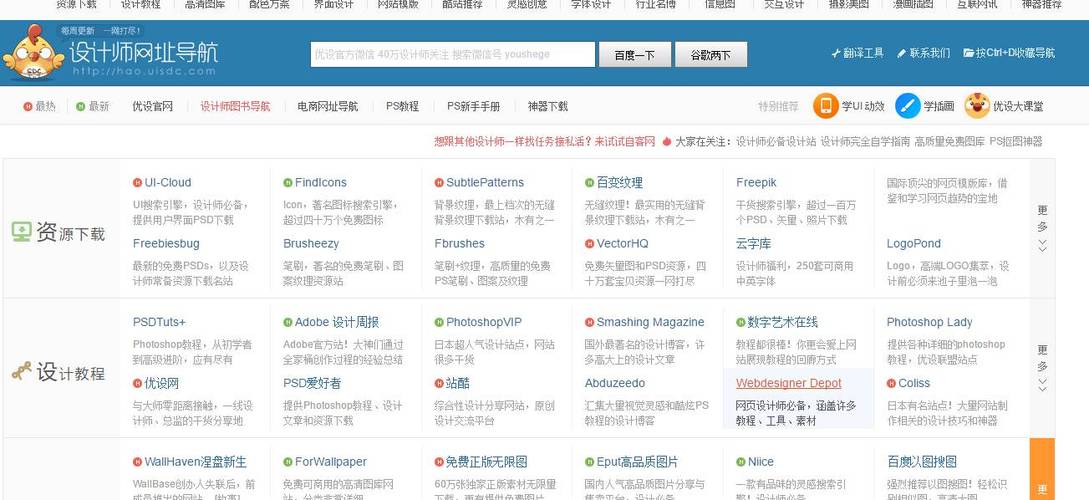
明确第二页的核心目标与内容结构
在制作第二页前,需先明确其定位:是作为产品介绍页、博客文章页、联系页,还是用户中心页?不同的目标决定内容布局和功能需求,产品介绍页需突出产品图片、参数和购买按钮;联系页则需包含表单、地址和联系方式,建议用思维导图梳理内容模块,确保逻辑清晰,若制作“关于我们”第二页,可拆分为:公司简介、团队展示、发展历程、企业文化四个模块,避免内容杂乱。
规划网站导航与页面关联
第二页需与首页建立清晰的导航连接,确保用户能顺畅跳转,常见的导航方式包括:顶部主导航栏(如“首页-关于我们-产品-联系”)、页脚导航(辅助链接)或面包屑导航(显示当前页面路径,如“首页 > 关于我们 > 公司简介”),在开发时,需为首页的导航按钮或链接设置正确的跳转路径,指向第二页的URL(如about.html或about/),若使用动态路由(如WordPress、Vue等框架),需提前定义路由规则,确保访问时能正确加载页面。
设计第二页的视觉布局与交互 结构设计页面布局,需遵循“移动优先”原则,优先适配手机端,再扩展至平板和桌面端,可使用线框图工具(如Figma、Sketch)绘制页面框架,确定各元素的位置和尺寸,博客文章页的典型布局为:顶部文章标题、作者信息、发布时间,中间正文区域(配图、段落、代码块),底部评论区或相关推荐,交互设计方面,需考虑按钮点击效果、表单验证提示、图片轮播等功能,提升用户体验,若使用模板(如Bootstrap、Tailwind CSS),可直接套用响应式栅格系统,快速实现多端适配。
开发第二页的HTML结构与样式
创建HTML文件
新建HTML文件(如about.html),基础结构需包含:
<!DOCTYPE html>声明<html lang="zh-CN">定义语言<head>区域引入CSS文件、字符集、视口设置(<meta name="viewport" content="width=device-width, initial-scale=1.0">)<body>区域编写页面内容,按模块用语义化标签(如<header>、<main>、<section>、<footer>)包裹
第二页的<body>部分可写为:
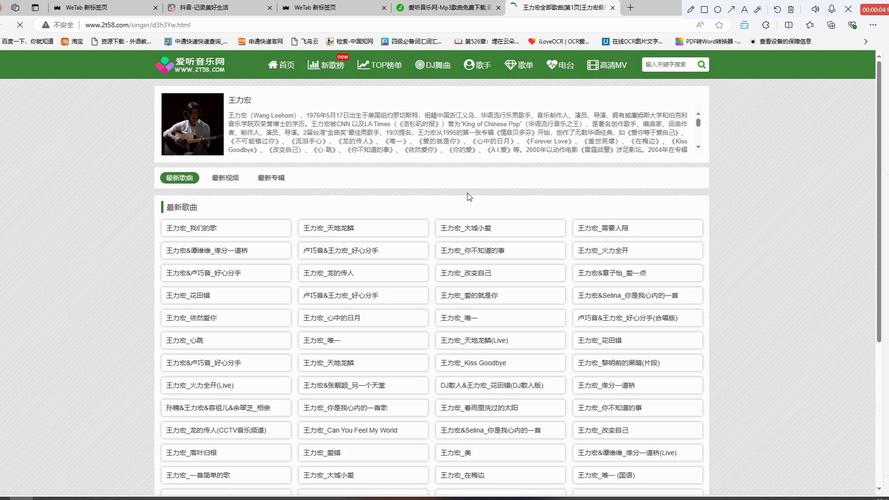
<body>
<header>
<nav>
<a href="index.html">首页</a>
<a href="about.html">关于我们</a>
</nav>
</header>
<main>
<section id="intro">
<h1>公司简介</h1>
<p>成立于2010年,专注于……</p>
</section>
<section id="team">
<h2>团队展示</h2>
<div class="member">
<img src="member1.jpg" alt="成员1">
<h3>张三</h3>
<p>CEO</p>
</div>
</section>
</main>
<footer>
<p>© 2023 版权所有</p>
</footer>
</body>
编写CSS样式
新建CSS文件(如style.css),定义页面样式,包括颜色、字体、间距、响应式布局等。
body { font-family: Arial, sans-serif; line-height: 1.6; }
header { background: #333; padding: 1rem; }
nav a { color: white; text-decoration: none; margin: 0 1rem; }
.member { text-align: center; margin: 2rem 0; }
.member img { width: 150px; height: 150px; border-radius: 50%; }
/* 响应式设计:手机端隐藏部分元素 */
@media (max-width: 768px) {
nav a { display: block; margin: 0.5rem 0; }
}
若使用CSS框架,需在<head>中引入框架链接(如Bootstrap的CDN)。
实现页面交互功能(可选)
若第二页需要动态功能(如表单提交、数据加载),可使用JavaScript或前端框架,制作“联系我们”页时,需添加表单验证:
const form = document.querySelector('form');
form.addEventListener('submit', function(e) {
e.preventDefault();
const name = document.getElementById('name').value;
const email = document.getElementById('email').value;
if (name === '' || email === '') {
alert('请填写完整信息');
} else {
alert('提交成功!');
form.reset();
}
});
若需连接后端,可通过AJAX或Fetch API提交数据到服务器(如PHP、Node.js接口)。
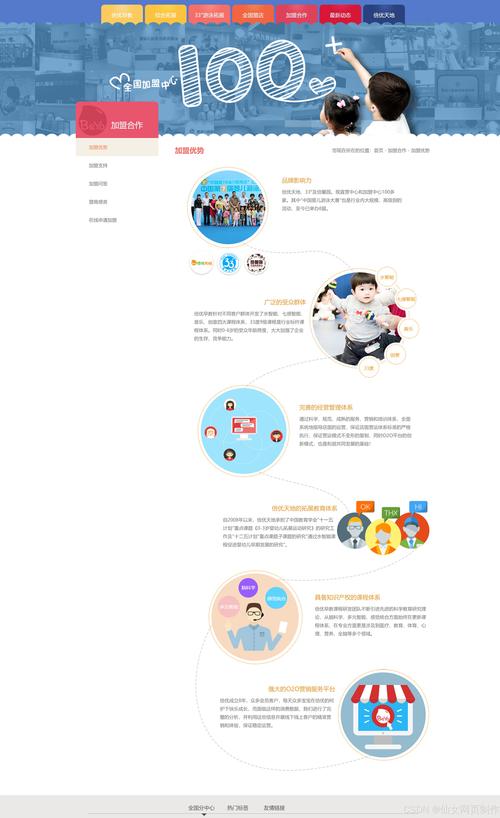
适配多设备与测试
开发完成后,需在不同设备(手机、平板、电脑)和浏览器(Chrome、Firefox、Safari、Edge)中测试页面兼容性,确保布局不错乱、功能正常,可使用浏览器开发者工具的“设备模拟器”功能调试移动端显示效果,测试内容包括:
- 导航跳转是否正确
- 图片、文字是否正常显示
- 表单提交、按钮点击等交互是否生效
- 页面加载速度(避免过大图片或冗余代码)
部署与上线
测试无误后,将第二页文件(HTML、CSS、JS、图片等)通过FTP工具上传至服务器,或通过CMS平台(如WordPress)的“页面”功能直接创建,若使用静态网站托管(如GitHub Pages、Vercel),需将代码推送到对应仓库,平台会自动部署,上线后,检查链接是否可访问(如https://yourdomain.com/about.html),并确保搜索引擎能正确抓取(可通过robots.txt文件控制权限)。
相关问答FAQs
Q1:第二页的URL应该如何设计才更规范?
A:URL设计应简洁、语义化,便于用户理解和搜索引擎优化,建议使用小写字母、连字符分隔单词,避免特殊符号和数字。“关于我们”页的URL可设为https://yourdomain.com/about-us,而非https://yourdomain.com/page?id=2,动态网站中,可通过路由配置实现自定义URL(如Vue的/about),静态网站则直接以文件名命名(如about.html)。
Q2:如何确保第二页在移动端显示正常?
A:确保移动端适配需注意三点:① 在HTML头部设置<meta name="viewport" content="width=device-width, initial-scale=1.0">>,使页面宽度适配设备屏幕;② 使用响应式布局(如CSS的@media查询),根据屏幕尺寸调整字体、间距、元素排列;③ 避免使用固定宽度的图片或表格,改用百分比或max-width限制,防止内容溢出,测试时,优先在真机中查看效果,避免仅依赖模拟器。